你是不是也有过这样的烦恼:一台电脑,两个Skype账号,却只能登录一个?别急,今天就来教你如何轻松搞定这个难题,让你的电脑瞬间变身“多面手”,两个Skype账号同时在线,沟通无障碍!
一、启动Skype的“隐藏”技能
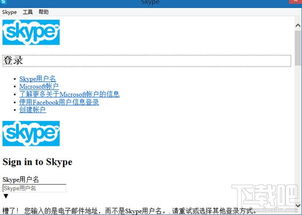
你知道吗?Skype其实自带了一个小秘密,可以帮助你同时登录两个账号。只需简单几步,就能让你的电脑瞬间变身“多面手”。
1. 打开运行窗口:按下Windows键和R键,或者点击开始菜单,选择“运行”。
2. 输入命令:在运行窗口中,输入以下命令(记得加上引号哦):
- 对于32位操作系统:`\C:\\Program Files\\Skype\\Phone\\Skype.exe\ /secondary`
- 对于64位操作系统:`\C:\\Program Files (x86)\\Skype\\Phone\\Skype.exe\ /secondary`
3. 确认命令:点击“确定”后,Skype就会以“次要”模式启动,此时你就可以登录第二个账号啦!
二、创建桌面快捷方式,轻松切换

如果你觉得每次都手动输入命令太麻烦,可以创建一个桌面快捷方式,让操作更加便捷。
1. 找到Skype.exe文件:在C:\\Program Files (x86)\\Skype\\Phone目录下找到Skype.exe文件。
2. 创建快捷方式:右键点击Skype.exe文件,选择“发送到”>“桌面快捷方式”。
3. 修改快捷方式属性:右键点击桌面上的Skype快捷方式,选择“属性”。
4. 修改目标路径:在“目标”栏中,将路径修改为:`\C:\\Program Files (x86)\\Skype\\Phone\\Skype.exe\ /secondary`
5. 保存并关闭:点击“确定”保存修改,现在你就可以通过这个快捷方式轻松登录第二个Skype账号了。
三、使用不同用户账户,各账号各司其职
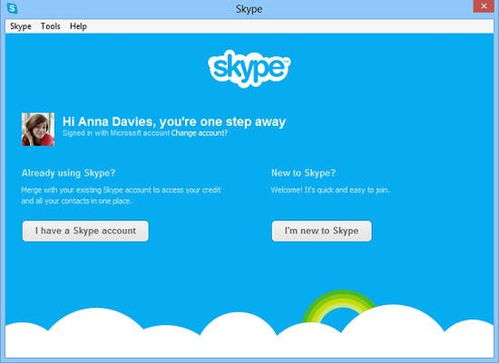
如果你的电脑设置了多个用户账户,也可以利用这个特性来登录两个Skype账号。
1. 新建用户账户:在控制面板中,选择“用户账户和家庭安全”>“管理其他账户”,然后点击“添加新账户”。
2. 创建账户:按照提示创建一个新的用户账户,并设置密码。
3. 切换用户账户:登录到新创建的用户账户,然后打开Skype,登录你的第二个账号。
4. 切换回主账户:登录到主账户,打开Skype,登录你的第一个账号。
四、使用第三方软件,实现多开功能
除了以上方法,你还可以使用一些第三方软件来实现Skype的多开功能。例如,Windows版的“多开软件”可以让你在同一台电脑上同时运行多个Skype实例。
1. 下载并安装多开软件:在网络上搜索并下载一款适合你的多开软件,例如“多开软件盒子”。
2. 添加Skype应用:在多开软件中,添加Skype应用,并设置好参数。
3. 启动Skype实例:点击“启动”按钮,即可在多开软件中运行多个Skype实例。
五、注意事项
1. 确保电脑性能:同时运行多个Skype实例可能会对电脑性能有一定影响,建议你的电脑配置较高。
2. 注意隐私安全:在使用多开功能时,请确保你的账号密码安全,避免泄露。
3. 遵守软件使用协议:在使用第三方软件时,请确保遵守软件的使用协议。
现在,你学会了如何在电脑上同时登录两个Skype账号,是不是觉得沟通变得更加方便了呢?快来试试吧!
